| Καταβάλλουμε κάθε δυνατή προσπάθεια να εντοπίσουν την ιστοσελίδα μας σε όσο το δυνατόν περισσότερες γλώσσες, ωστόσο αυτή η σελίδα είναι μηχανή μεταφραστεί χρησιμοποιώντας το Google Translate. | κοντά |
-
-
προϊόντα
-
πόροι
-
υποστήριξη
-
εταιρία
-
-
Αρχική Σελίδα
-
Πόροι
- Ιστολόγιο
- Βήμα προς βήμα οδηγίες για την Διπλή Εκκίνηση των Windows XP και τα Windows 7Step by Step Instructions for Dual Booting Windows XP and Windows 7
Βήμα προς βήμα οδηγίες για την Διπλή Εκκίνηση των Windows XP και τα Windows 7Step by Step Instructions for Dual Booting Windows XP and Windows 7
Με Steve Horton Σεπτέμβριος 27, 2013dual boot, Windows 7, Windows XP4 CommentsΗ εγκατάσταση ενός νέου λειτουργικού συστήματος είναι μια συναρπαστική, αλλά μερικές φορές δύσκολη και νευρικά-wracking διαδικασία. Η εγκατάσταση του μηχανήματός σας σε δύο λειτουργικά συστήματα διπλής εκκίνησης μπορεί να είναι ακόμα πιο απογοητευτική. Η διπλή εκκίνηση είναι η διαδικασία της τοποθέτησης δύο ξεχωριστών λειτουργικών συστημάτων σε μία μηχανή, με δυνατότητα επιλογής σε ποιο από αυτά θα γίνει εκκίνηση.
Είτε επιλέγετε τη διπλή εκκίνηση επειδή δεν είστε ικανοποιημένοι με την αναβάθμισή σας, είτε απλώς και μόνο επειδή σας αρέσουν πτυχές κάθε λειτουργικού συστήματος, η διαδικασία είναι η ίδια. Τα Windows 7 είναι μια μεγάλη αναβάθμιση από τα Windows XP, αλλά και τα δύο λειτουργικά συστήματα έχουν τα πλεονεκτήματά τους. Ευτυχώς, η διαδικασία διπλής εκκίνησης μεταξύ τους είναι αρκετά απλή.
Ποιο λειτουργικό σύστημα μπορώ να εγκαταστήσω πρώτα;
Μπορεί να μην φαίνεται μεγάλη υπόθεση, αλλά η σειρά με την οποία εγκαθιστάτε κάθε λειτουργικό σύστημα είναι σημαντική. Ενώ είναι δυνατή η εγκατάσταση με οποιαδήποτε σειρά, η εγκατάσταση των Windows XP πριν από τα Windows 7 συνιστάται. Ο λόγος για αυτό έχει να κάνει με το Windows Boot Manager.
Ο Windows Boot Manager είναι ένα πρόγραμμα το οποίο εκτελείται πριν από τα Windows και σας επιτρέπει να επιλέξετε το λειτουργικό σύστημα για το οποίο εκκινείτε. Τα Windows XP έχουν παλαιότερη έκδοση αυτού του προγράμματος και η εγκατάστασή του σε ένα μηχάνημα με ήδη εγκατεστημένο Windows 7 θα εγκαταστήσει επίσης την παλαιότερη έκδοση του Windows Boot Manager. Αυτή η παλαιότερη έκδοση δεν αναγνωρίζει τις μελλοντικές εκδόσεις των Windows, όπως τα Windows 7, και εκκίνηση σε XP από προεπιλογή. Η εγκατάσταση των Windows XP μετά τα Windows 7 θα απαιτήσει την επανεγκατάσταση της ενημερωμένης έκδοσης του Boot Manager των Windows για να επιλύσετε αυτό το ζήτημα προτού μπορέσετε να κάνετε διπλή εκκίνηση.
Εγκατάσταση των Windows XP
Το πρώτο πράγμα που πρέπει να κάνετε είναι να εγκαταστήσετε ένα αντίγραφο των Windows XP στο μηχάνημά σας. Αν έχετε ήδη εγκαταστήσει αυτό το πρόγραμμα, μπορείτε να μεταβείτε στο επόμενο βήμα.
Για να εγκαταστήσετε τα Windows XP χρειάζεστε τα ακόλουθα στοιχεία:
- Ένα νόμιμο CD με Windows XP
- Ένα κλειδί προϊόντος των Windows XP
- Ένας υπολογιστής που πληροί τις ελάχιστες απαιτήσεις για τα Windows XP
Είτε έχετε εγκαταστήσει άλλο OS ή όχι, η διαδικασία για την εγκατάσταση των Windows XP είναι ίδια. Ωστόσο, θα πρέπει να λάβετε υπόψη ότι η εγκατάσταση των Windows XP θα αντικαταστήσει οποιοδήποτε άλλο λειτουργικό σύστημα στον σκληρό δίσκο στον οποίο την εγκαθιστάτε.
Για να εγκαταστήσετε τα Windows XP:
- Τοποθετήστε το CD των Windows XP στον υπολογιστή σας και κάντε επανεκκίνηση.
- Πατήστε το πλήκτρο διαστήματος όταν σας ζητηθεί να εκκινήσετε από το CD των Windows XP.
- Ακολουθήστε τις οδηγίες στην οθόνη και αποδεχτείτε τη Συμφωνία Άδειας Χρήσης των Windows XP.
- Κάντε κλικ στη μονάδα σκληρού δίσκου στην οποία θέλετε να εγκαταστήσετε το λειτουργικό σύστημα. Με αυτόν τον τρόπο θα διαγραφούν όλα τα δεδομένα ή το λειτουργικό σύστημα που είναι εγκατεστημένο επί του σκληρού δίσκου.
- Πατήστε Enter και κάντε κλικ στο Unpartitioned space
- Πατήστε το πλήκτρο Enter για να μορφοποιήσετε αυτό το διάστημα στο NTFS, το οποίο είναι το σύστημα αρχείων που χρησιμοποιείται από τα Windows XP.
- Αφού μορφοποιηθεί ο σκληρός σας δίσκος, τα Windows XP θα επανεκκινήσουν και θα σας παρουσιάσουν μερικές επιλογές. Κάντε κλικ στις επιλογές περιοχής και γλώσσας που ισχύουν για εσάς.
- Εισαγάγετε το όνομά σας και άλλες πληροφορίες για να προσαρμόσετε την εγκατάστασή σας.
- Εισαγάγετε το κλειδί προϊόντος από το πίσω μέρος της θήκης του CD σας. Αυτό επαληθεύει ότι έχετε ένα νόμιμο αντίγραφο των Windows.
- Ακολουθήστε τις οδηγίες στην οθόνη και εισαγάγετε τις κατάλληλες πληροφορίες. Ώρα και ημερομηνία, ονόματα χρηστών, κωδικοί πρόσβασης κ.λπ.
- Τα Windows XP θα ξεκινήσουν ξανά και θα ξεκινήσουν το τελευταίο βήμα.
Μόλις βρεθείτε στο τελικό βήμα της εγκατάστασης, συνεχίστε να ακολουθείτε τις οδηγίες στην οθόνη μέχρι να σας ζητηθεί να συνδεθείτε στο Internet. Στη συνέχεια θα σας ζητήσει να διαμορφώσετε τη σύνδεσή σας στο Internet. Αυτό γίνεται συνδέοντας ένα καλώδιο Ethernet από το δρομολογητή ή το μόντεμ σας ή εισάγοντας πληροφορίες ασύρματου δικτύου. Τα Windows θα σας ρωτήσουν εάν είστε έτοιμοι να ενεργοποιήσετε. Επιλέγοντας ναι θα επαληθεύσει το αντίγραφό σας με τη Microsoft για να αποδείξει ότι είναι μια νόμιμη έκδοση.
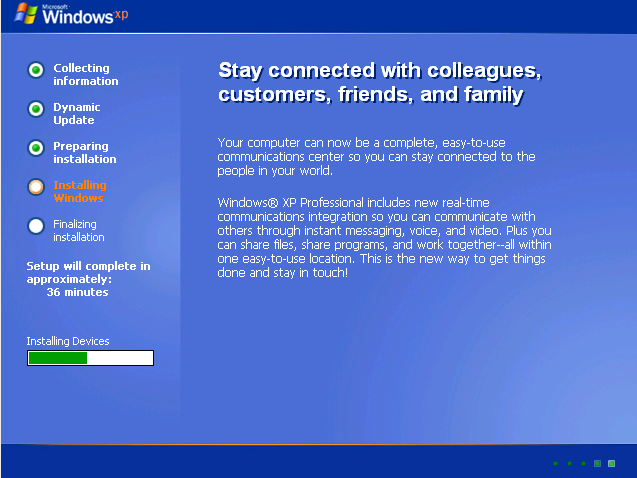
Εγκατάσταση των Windows XPΔημιουργία ενός διαμερίσματος για Windows 7
Αφού έχετε εγκαταστήσει το αντίγραφο των Windows XP, είναι καιρός να δημιουργήσετε ένα διαμέρισμα στον σκληρό σας δίσκο για τα Windows 7. Ένα διαμέρισμα είναι ένα τμήμα του σκληρού σας δίσκου που χαρακτηρίζεται ως δική του ξεχωριστή μονάδα σκληρού δίσκου. Αυτό σας επιτρέπει να εγκαταστήσετε πολλαπλά λειτουργικά συστήματα χωρίς να υπάρχει σύγκρουση μεταξύ τους.
Για να δημιουργήσετε αυτό το διαμέρισμα από τα Windows XP:
- Κάντε κλικ στο κουμπί Έναρξη και κάντε κλικ στην επιλογή Πίνακας ελέγχου.
- Από τον Πίνακα Ελέγχου, κάντε κλικ στην επιλογή Επιδόσεις και Συντήρηση κατά την ταξινόμηση ανά κατηγορία, τότε Εργαλεία διαχείρισης.
- Από τα εργαλεία διαχείρισης, κάντε κλικ στην επιλογή Διαχείριση υπολογιστών .
- Κάντε δεξί κλικ στον σκληρό δίσκο που περιέχει τα Windows XP.
- Κάντε κλικ στην επιλογή Μείωση συρρίκνωσης .
- Εισαγάγετε το ποσό που θέλετε να συρρικνώσετε την τρέχουσα ένταση και κάντε κλικ στην επιλογή Συρρίκνωση . Αυτό θα είναι το διαθέσιμο μέγεθος για το διαμέρισμα που θα δημιουργήσετε για τα Windows 7. Θα χρειαστείτε τουλάχιστον 16 GB για 32-bit Windows 7 και 20 GB για Windows 7 64-bit.
- Κάντε δεξί κλικ στη νέα μη κατανεμημένη περιοχή που δημιουργήθηκε μετά τη συρρίκνωση και κάντε κλικ στο κουμπί Νέο κατάτμηση .
- Κάντε κλικ στο Primary Partition και κάντε κλικ στο Next .
- Κάντε κλικ στο μέγεθος του νέου σας διαμερίσματος και κάντε κλικ στο κουμπί Επόμενο .
- Ορίστε ένα γράμμα μονάδας δίσκου και κάντε κλικ στο κουμπί Επόμενο .
- Κάντε κλικ στην επιλογή Μορφοποίηση αυτού του διαμερίσματος με τις ακόλουθες ρυθμίσεις .
- Κάντε κλικ στο NTFS ως το σύστημα αρχείων, στο προεπιλεγμένο μέγεθος μονάδας κατανομής, κάντε κλικ σε ένα όνομα για τον νέο τόμο και κάντε κλικ στο κουμπί Επόμενο .
Μετά τη δημιουργία του διαμερίσματος σας, είναι καιρός να εγκαταστήσετε τα Windows 7.
Εγκατάσταση των Windows 7
Η διαδικασία εγκατάστασης των Windows 7 είναι πολύ παρόμοια με την εγκατάσταση των Windows XP.
Για να εγκαταστήσετε τα Windows 7 χρειάζεστε τα ακόλουθα στοιχεία:
- Ένα νόμιμο DVD των Windows 7
- Ένα κλειδί προϊόντος των Windows 7
- Ένας υπολογιστής που πληροί τις ελάχιστες απαιτήσεις για τα Windows 7
Για να εγκαταστήσετε τα Windows 7:
- Τοποθετήστε το DVD σας Windows 7 στον υπολογιστή σας και κάντε επανεκκίνηση.
- Όταν σας ζητηθεί, πατήστε οποιοδήποτε πλήκτρο για εκκίνηση από το DVD.
- Ακολουθήστε τις οδηγίες στην οθόνη και κάντε κλικ στις προτιμήσεις σας.
- Αποδεχτείτε τους Όρους Άδειας Χρήσης.
- Κάντε κλικ στην Προσαρμοσμένη εγκατάσταση .
- Στη συνέχεια, τα Windows θα σας ρωτήσουν πού θέλετε να εγκαταστήσετε τα Windows 7. Κάντε κλικ στο διαμέρισμα που δημιουργήσατε προηγουμένως.
- Ακολουθήστε τις οδηγίες στην οθόνη και εισαγάγετε τις προτιμήσεις σας και το κλειδί προϊόντος όπως κάνατε για τα Windows XP.
Αφού ολοκληρώσετε την εγκατάσταση των Windows 7, πρέπει να ενεργοποιήσετε το αντίγραφο σας εντός 30 ημερών. Η ενεργοποίηση στα Windows 7 είναι εξίσου απλή με τα Windows XP.
Για να ενεργοποιήσετε το αντίγραφό σας:
- Πρέπει πρώτα να συνδεθείτε στο Internet. Όπως και με τα Windows XP, μπορείτε να το κάνετε αυτό με ένα καλώδιο Ethernet ή μέσω του ασύρματου δικτύου σας.
- Κάντε κλικ στο κουμπί Έναρξη και κάντε δεξί κλικ στον υπολογιστή .
- Κάντε κλικ στην επιλογή Ιδιότητες από τη λίστα.
- Κάντε κλικ στην επιλογή Ενεργοποίηση των Windows Now .
- Ενδέχεται να σας ζητηθεί κωδικός πρόσβασης διαχειριστή. Εισαγάγετε το αν χρειαστεί.
- Εισαγάγετε το κλειδί προϊόντος, κάντε κλικ στο κουμπί Next και ακολουθήστε τις οδηγίες στην οθόνη.
Διπλή εκκίνηση των Windows XP και των Windows 7
Τώρα που ολοκληρώσατε την εγκατάσταση κάθε λειτουργικού συστήματος, μπορείτε πλέον να κάνετε διπλή εκκίνηση είτε κατά την εκκίνηση του υπολογιστή σας. Θα συναντηθείτε με τον Διαχειριστή εκκίνησης των Windows και μια λίστα με κάθε εγκατεστημένο λειτουργικό σύστημα. Απλά κάντε κλικ στην επιθυμητή έκδοση των Windows και ο υπολογιστής σας θα κάνει τα υπόλοιπα.
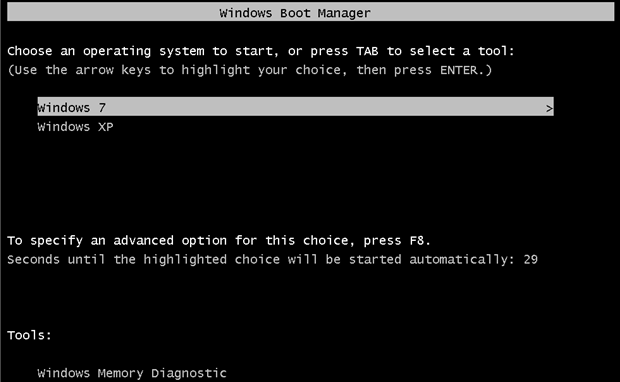
Μια διπλή εκκίνηση με το Windows Boot ManagerWas this post helpful?YesNoΔωρεάν Ενημερώσεις προγραμμάτων οδήγησης
Ενημερώστε τα προγράμματα οδήγησης σε λιγότερο από 2 λεπτά για να απολαύσετε καλύτερα Απόδοση υπολογιστή - Δωρεάν.
Δωρεάν Ενημερώσεις προγραμμάτων οδήγησης
Ενημερώστε τα προγράμματα οδήγησης σε λιγότερο από 2 λεπτά για να απολαύσετε καλύτερα
Απόδοση υπολογιστή - Δωρεάν.
Μήπως δεν βρείτε την απάντηση σας;Κάντε μια ερώτηση στην κοινότητα των ειδικών μας από όλο τον κόσμο και να λάβουν μια απάντηση σε καμία περίπτωση δεν σε όλα.most relevant πρόσφατα άρθρα Περισσότερα άρθρα →- Επιδιόρθωση μη λειτουργικής γραμμής αναζήτησης των Windows 11
- Επίλυση προβλημάτων ενημέρωσης των Windows 11
- Πώς να διορθώσετε την αργή εκκίνηση του συστήματος στα Windows 11
- Πώς να διορθώσετε τα πιο συνηθισμένα προβλήματα προγραμμάτων οδήγησης στα Windows 10
- Επιταχύνετε τον υπολογιστή σας με Windows 11
Εταιρεία| Συνέταιροι| EULA| Νομική Σημείωση| Μην πωλείτε/Κοινοποιείτε τις πληροφορίες μου| Διαχείριση των cookies μουCopyright © 2026 Corel Corporation. Ολα τα δικαιώματα διατηρούνται. Οροι χρήσης | Μυστικότητα | CookiesΚαρφιτσώστε το στο Pinterest
-